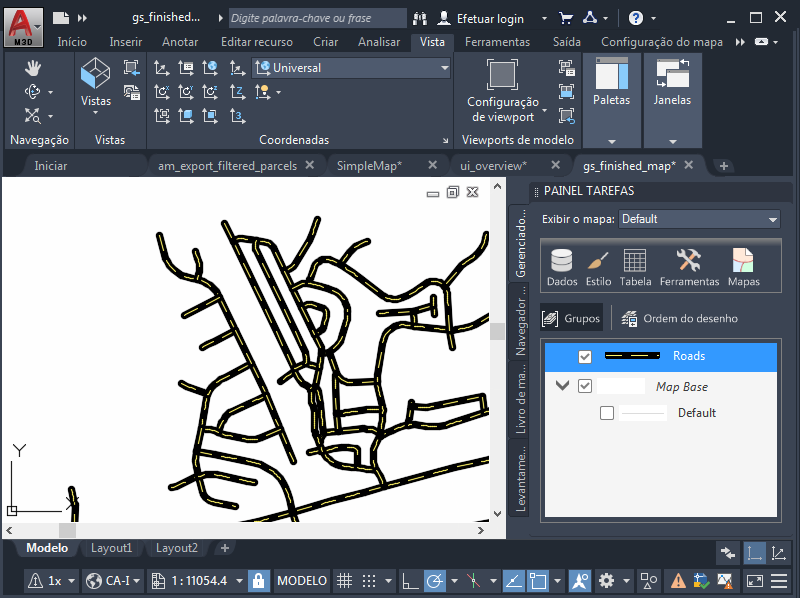Altere a aparência das estradas.
Tutorial em vídeo
|
|
Clique no botão de seta da imagem para ver como criar um estilo composto para linhas. As etapas para o estilo de linha básico são listados abaixo do vídeo. |
Para estilizar estradas usando estilos padrão
- No Gerenciador de exibição, selecione a camada denominada Estradas e clique em Estilo na área de menu.
Se você não fez o download dos dados de amostra para este tutorial, assista ao vídeo.
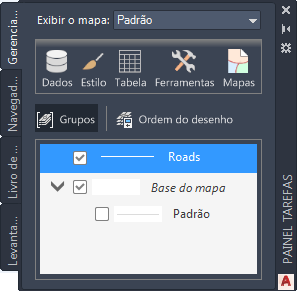
Selecione a camada Estradas e clique em Estilo.
A janela do Editor de estilo janela é exibida sobre o mapa.
- Na janela Editor de estilo, clique em
 para Estilo e selecione uma espessura, cor e padrão de linha para as estradas.
para Estilo e selecione uma espessura, cor e padrão de linha para as estradas. Para criar um estilo de estrada realista com linhas amarelas tracejadas, siga estas etapas
- Alterar a Unidade para milímetros.
- Altere a espessura da linha para 2.
- Clique em Adicionar símbolo para adicionar uma segunda linha.
- Utilize o botão de seta para cima para mover a nova linha para a parte superior da visualização.
- Selecione um padrão de traço para a nova linha.
- Altere a cor da linha tracejada para amarelo.
- Clique em Aplicare, a seguir, clique em Fechar.
- Clique no X no topo da janela Editor de estilo para fechá-la.
- Salve o trabalho.
- Clique em

 Salvar.
Salvar. - Especifique um nome e localização para o mapa.
Observe que arquivos de mapa usam a extensão de arquivo .dwg, como os desenhos do AutoCAD. Ambos tipos de arquivo utilizam o mesmo formato de arquivo básico.
- Clique em Salvar.
- Clique em
Onde você está agora
No mapa, você pode ver as estradas estilizadas.